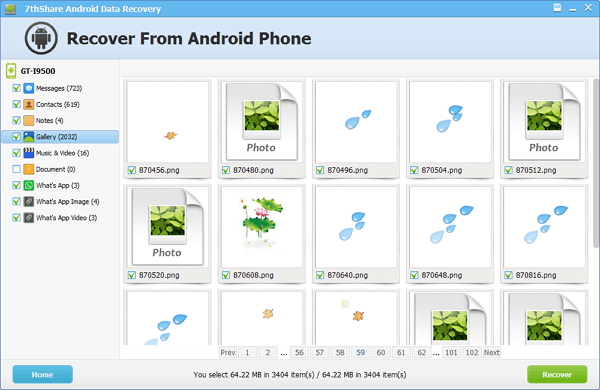Tipps: Um die Möglichkeit zur Wiederherstellung von Nachrichten, Kontakten, Bildern und Videos von Android-Telefonen zu verbessern, sollten Sie aufhören, Bilder oder Videos mit Ihrem Telefon aufzunehmen, oder sogar Nachrichten senden und Anrufe tätigen, sobald Sie dies bemerken fehlende Dateien. Andernfalls werden die gelöschten Daten durch neue Daten überschrieben.
Laden Sie zunächst 7thShare Android Data Recovery herunter und installieren Sie es auf Ihrem Computer.
Zunächst sollten Sie das Programm herunterladen, installieren und auf Ihrem Computer ausführen. Schließen Sie dann Ihr Android-Telefon über ein USB-Kabel an den Computer an.
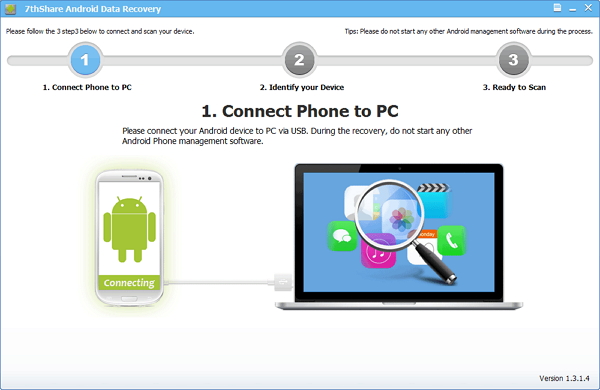
Wenn Sie die USB-Debugging-Option noch nicht geöffnet haben, werden Sie von diesem Programm dazu aufgefordert. Befolgen Sie dazu die nachstehenden Anweisungen.
Für Android 2.3 oder früher: Navigieren Sie zu "Einstellungen"> Klicken Sie auf "Anwendungen"> Klicken Sie auf "Entwicklung"> Aktivieren Sie "USB-Debugging".
Für Android 4.0 und 4.1: Navigieren Sie zu "Einstellungen"> Klicken Sie auf "Entwickleroptionen"> Aktivieren Sie "USB-Debugging".
Für Android 4.2 oder höher: Navigieren Sie zu "Einstellungen"> Klicken Sie auf "Über das Telefon"> Tippen Sie mehrmals auf "Nummer erstellen", bis eine Popup-Notiz "Sie befinden sich im Entwicklermodus" angezeigt wird.> Zurück zu "Einstellungen"> Zugriff auf " Entwickleroptionen "> Aktivieren Sie" USB-Debugging ".
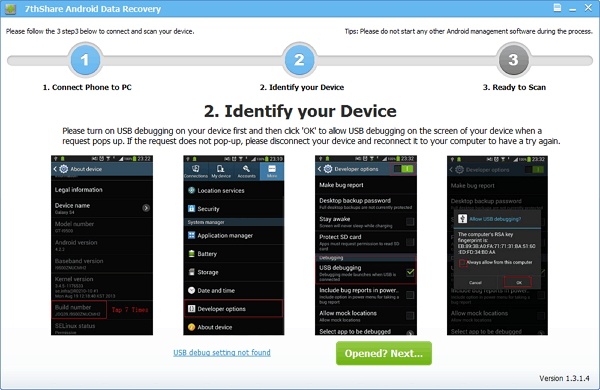
Sobald Sie das USB-Debugging für Ihr Android aktiviert haben, wird es vom Programm erkannt. Klicken Sie anschließend auf die grüne Schaltfläche "Start", um Ihre Android-Daten zu analysieren.
Wenn das folgende Fenster angezeigt wird, müssen Sie erneut zu Ihrem Android-Gerät wechseln. Tippen Sie auf das Symbol "Zulassen", kehren Sie zum Computer zurück und klicken Sie auf die Schaltfläche "Start", um fortzufahren.
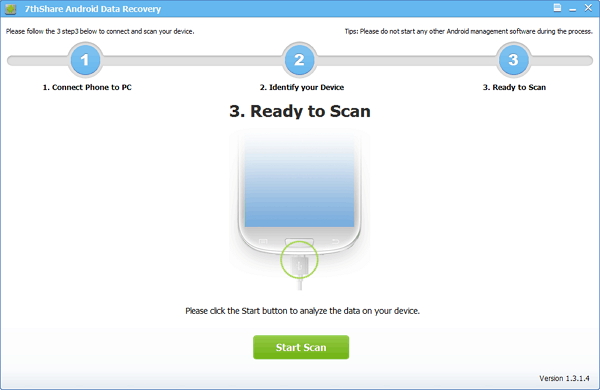
Mit dieser Android-Datenwiederherstellung können Sie eine Vorschau aller verloren gegangenen Dateien und vorhandener Android-Daten anzeigen. Alle gefundenen wiederherstellbaren Daten werden wie folgt angezeigt und in verschiedene Kategorien eingeteilt. Sie können verlorene oder gelöschte Kontakte, Textnachrichten, WhatsApp-Nachrichten und -Anhänge, Fotogalerien, Videos, Audio- und Musikdateien, Dokumente usw. sowie daten von der Android SD-karte retten. Überprüfen und markieren Sie im letzten Schritt die benötigten Dateien und klicken Sie auf "Wiederherstellen", um sie auf Ihrem Computer zu speichern.